De forma predeterminada, un usuario que crea archivos y carpetas se marcará como propietario de los mismos. El derecho de propiedad otorga a los usuarios plena autoridad sobre el archivo o carpeta creado para que puedan elegir quién tiene acceso para usarlo y modificarlo.

Windows puede denegar el acceso a archivos y carpetas para otros usuarios debido a la falta de permisos. Si el propietario original de ese archivo o carpeta no está disponible, como administrador, puede tomar posesión del archivo o carpeta profundizando en las propiedades del archivo.
Cómo tomar posesión de archivos o carpetas
Con privilegios administrativos, puede tomar posesión de cualquier archivo o carpeta creado por otro usuario en Windows 10. Una vez que esté iniciado sesión con una cuenta de administrador , aquí le mostramos cómo tomar posesión de un archivo o carpeta.
Paso 1: Haga clic con el botón derecho en el archivo o carpeta y seleccione Propiedades en el menú contextual.
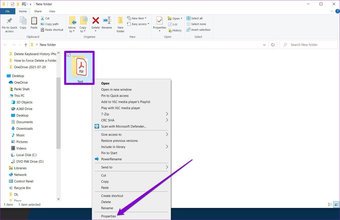
Paso 2: En la ventana Propiedades, cambie a la pestaña Seguridad y haga clic en el botón Avanzado.
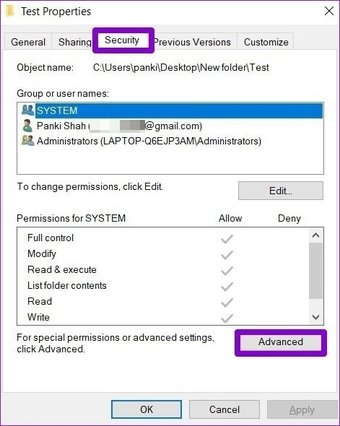
Paso 3: aquí, el nombre del propietario actual del archivo o carpeta se mostrará en la parte superior. Haga clic en el botón Cambiar para transferir la propiedad a otra persona.
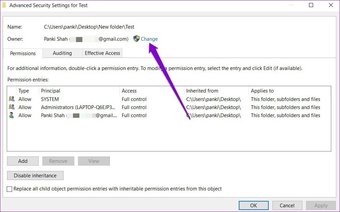
Paso 4: En la siguiente ventana, en’Ingrese el nombre del objeto para seleccionar’ingrese un nombre de usuario al que le gustaría transferir la propiedad. Una vez ingresado, verifique la validez del nombre de usuario ingresado haciendo clic en el botón Verificar nombres al lado. Luego haga clic en Aceptar.
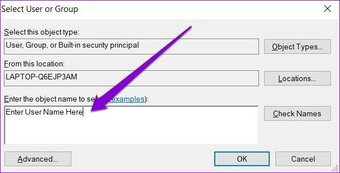
Alternativamente, también puede utilizar el botón Avanzado para buscar rápidamente un nombre de usuario.
Paso 5: al cambiar la propiedad de una carpeta, si lo desea, también puede aplicar el cambio de propiedad a todas sus subcarpetas marcando la casilla de verificación que dice”Reemplazar propietario en subcontenedores y objetos’en la ventana’Configuración de seguridad avanzada’.
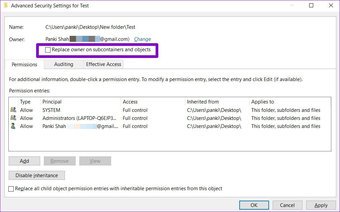
Paso 6: luego, presione Aplicar y luego OK.
Ahora que se ha transferido la propiedad del archivo o carpeta seleccionados, puede y ahora conceda al nuevo propietario varios permisos para modificar ese archivo o carpeta.
Cómo otorgar permisos a un archivo o carpeta
Después de cambiar el propietario, deberá otorgar acceso completo al nuevo propietario otorgando ciertos permisos para modificar, leer, escribir, etc. Aquí se hace.
Paso 1: Haga clic con el botón derecho en el archivo o carpeta y seleccione Propiedades en el Menú de contexto. En la ventana Propiedades, cambie a la pestaña Seguridad y haga clic en el botón Avanzado.
Paso 2: En la ventana Configuración de seguridad avanzada, haga clic en el botón Agregar.
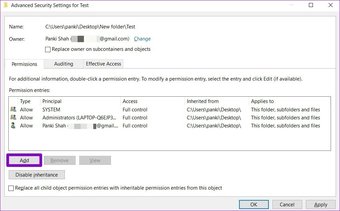
Paso 3: En la ventana de ingreso de permisos que se abre, haga clic en’Seleccionar un principal’para especificar el usuario al que le está otorgando los permisos.
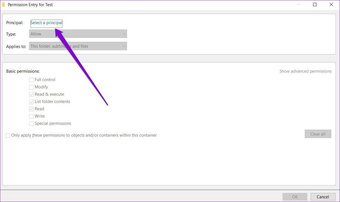
Paso 4: agregue el nombre del usuario en el’Seleccione la ventana Usuario o Grupo. Luego, haga clic en Aceptar.
Paso 5: Después de eso, podrá seleccionar de la lista de permisos en”Permisos básicos”. Seleccione”Control total”para otorgar todos los permisos disponibles. Luego haga clic en Aceptar.
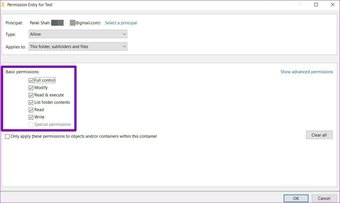
Eso es todo. El archivo o carpeta en cuestión ahora se ha transferido a su nuevo propietario.
Cómo tomar posesión de archivos o carpetas con el símbolo del sistema
Además de modificar las propiedades del archivo, si’se siente cómodo usando Símbolo del sistema , también puede tomar propiedad de cualquier archivo o carpeta utilizando la herramienta takeown.exe. A continuación, le indicamos cómo.
Paso 1: abra el Explorador de archivos y busque el archivo o la carpeta para transferir la propiedad. Selecciónelo y haga clic en la opción Copiar ruta en la parte superior para copiar la ruta del archivo/carpeta.

Paso 2: ahora abra el Inicio , escriba cmd y haga clic en Ejecutar como administrador a su derecha para abrir el símbolo del sistema con derechos de administrador.
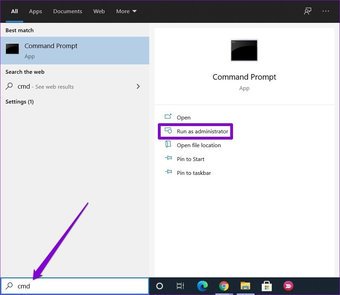
Paso 3: En la ventana del símbolo del sistema, escriba el siguiente comando y presione Entrar para tomar posesión de un archivo o carpeta.
takeown/F
Reemplace
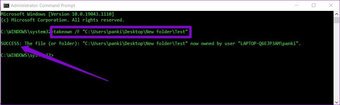
Una vez hecho esto , verá una confirmación que indica el cambio de propiedad.
Como acabamos de ver, usar el símbolo del sistema es mucho más rápido que pasar por varias ventanas de propiedades. Sin embargo, el único inconveniente es que no puede especificar un usuario o grupo al cambiar la propiedad. Es decir, solo podrá transferir la propiedad al usuario actual o al grupo de administradores local.
Haga clic aquí para ver nuestra página de artículos de Windows 10
Hágase cargo de la propiedad
Asumir la propiedad wi Le otorgaré los permisos necesarios para acceder o modificar archivos y carpetas en Windows 10. Una vez transferido, puede leer, escribir o modificar ese archivo o carpeta como mejor le parezca.
Aparte de lo anterior, tomar posesión también puede ser útil cuando desee forzar eliminar archivos y carpetas o importar archivos al Editor del Registro .
Última actualización el 21 de julio de 2021
El artículo anterior puede contener enlaces de afiliados que ayudan a apoyar a Guiding Tech. Sin embargo, no afecta nuestra integridad editorial. El contenido sigue siendo imparcial y auténtico.